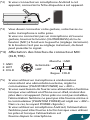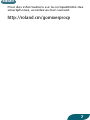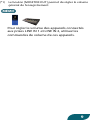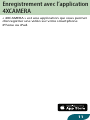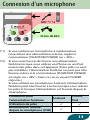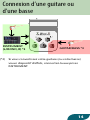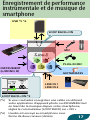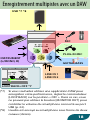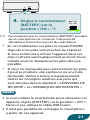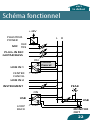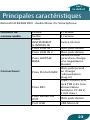Roland GO:MIXER PRO Le manuel du propriétaire
- Taper
- Le manuel du propriétaire

Avant d’utiliser cet appareil, veuillez lire
attentivement les sections intitulées « CONSIGNES
DE SÉCURITÉ » et « REMARQUES IMPORTANTES ».
Après lecture, conservez les documents à un
endroit accessible an de pouvoir vous y reporter
dès que nécessaire.
© 2018 Roland Corporation
GO:MIXER PRO
Mode d’emploi 01

vers
le début
Connexion des appareils
USB *1 *2 *5
MONITOR
OUT
ou
MIC *3–*6
INSTRUMENT
(L/MONO, R)
LINE IN 1 *7
LINE IN 2
Type-C Lightning micro B
(OTG)
micro B
B type A type
B type A type
mini B
Type-C Lightning micro B
(OTG)
micro B
B type A type
B type A type
mini B
PLUG-IN MIC
*3
Type-C Lightning micro B
(OTG)
micro B
B type A type
B type A type
mini B
Type-C Lightning micro B
(OTG)
micro B
B type A type
B type A type
mini B
Type-C Lightning micro B
(OTG)
micro B
B type A type
B type A type
mini B
Type-C Lightning micro B
(OTG)
micro B
B type A type
B type A type
mini B
Type-C Lightning micro B
(OTG)
micro B
B type A type
B type A type
mini B
GUITAR/
BASS *3
Type-C Lightning micro B
(OTG)
micro B
B type A type
B type A type
mini B
Type-C Lightning micro B
(OTG)
micro B
B type A type
B type A type
mini B
2

1. Vous pouvez connecter au GO:MIXER PRO
l’instrument, le microphone ou le lecteur
audio etc. que vous souhaitez enregistrer.
2. Connectez d’abord le câble USB fourni
au GO:MIXER PRO puis au smartphone
(p. 6).
* Si vous ne parvenez pas à enregistrer sur votre
smartphone, répétez lentement l’étape 2 une
nouvelle fois.
* Pour éviter un dysfonctionnement ou une panne
de l’équipement, veillez à toujours baisser le
volume et à couper l’alimentation de tous les
appareils avant de les connecter.
* Avant de mettre l’appareil sous/hors tension,
veillez à baisser le volume au minimum. Même
si le volume est réglé au minimum, il se peut
que vous entendiez du son en mettant l’appareil
sous/hors tension. Ce phénomène est tout
à fait normal et n’indique aucunement un
dysfonctionnement.
* En cas d’utilisation sur piles, le voyant POWER
clignote si les piles sont proches de s’épuiser. Si
vous continuez à utiliser l’appareil dans cet état, il
s’éteint automatiquement au bout d’une minute
environ. Remplacez les piles dès que possible.
* Dans certains cas, un bruit est audible lorsque
vous connectez un smartphone, ou que vous
démarrez ou utilisez une application.
(*1) Connectez uniquement le câble fourni au port USB de
cet appareil. De même, ne connectez pas le câble fourni
à un appareil autre que cet appareil
(p. 6).
3

(*2) Si vous connectez un smartphone Android à cet
appareil, connectez la che étiquetée à cet appareil.
Type-C Lightning micro B
(OTG)
micro B
B type A type
B type A type
mini B
Type-C Lightning micro B
(OTG)
micro B
B type A type
B type A type
mini B
(*3) Vous devez connecter votre guitare, votre basse ou
votre microphone à cette prise.
Si vous ne connectez pas un microphone et/ou une
guitare, tournez le bouton [GUITAR/BASS] et/ou le
bouton [MIC] à fond vers la gauche (réglage minimum).
Si le bouton n’est pas au réglage minimum, du bruit
peut parasiter le signal.
(*4) Aectation des broches du connecteur MIC
(XLR, TRS).
1: GND
2: HOT
3: COLD
Extrémité :
HOT
Bague : COLD
Manche : GND
(*5) Si vous utilisez un microphone à condensateur
nécessitant une alimentation externe, réglez le
commutateur [PHANTOM POWER] sur « 48V ».
(*6) Si vous avez besoin de fournir une alimentation fantôme
lorsque vous utilisez un iPhone ou un iPad, insérez des
piles dans cet appareil. (Si les piles ne sont pas installées,
l’alimentation fantôme ne peut pas être fournie même si
le commutateur [PHANTOM POWER] est réglé sur « 48V ».
Dans ce cas, le voyant POWER clignote.)
Si vous utilisez un smartphone Android, l’alimentation
fantôme peut être fournie à la fois lorsque vous utilisez
les piles et lorsque l’alimentation est
fournie depuis le smartphone.
4

Connexion d’un smartphone
Trois câbles USB de connexion à un smartphone
sont fournis avec cet appareil.
Ces câbles USB vous permettent d’alimenter cet
appareil depuis un smartphone connecté.
Connexion d’un iPhone ou d’un iPad
Un câble Lightning–USB permet de connecter
cet appareil à un iPhone ou un iPad.
* Si vous utilisez un iPhone ou un iPad, le
voyant POWER de cet appareil s’allume au
démarrage de l’application.
Connexion d’un smartphone Android
Type-C Lightning micro B
(OTG)
micro B
B type A type
B type A type
mini B
Un câble USB permet de connecter cet
appareil à un smartphone équipé d’un
connecteur USB micro B. Connectez
la che étiquetée au port USB de cet
appareil.
Un câble USB permet de connecter cet appareil
à un smartphone équipé d’un connecteur USB
Type-C™.
* Lorsque cet appareil est alimenté depuis un
smartphone, la pile du smartphone utilise plus
d’énergie que d’habitude.
Type-C Lightning micro B
(OTG)
micro B
B type A type
B type A type
mini B
Type-C Lightning micro B
(OTG)
micro B
B type A type
B type A type
mini B
6

MÉMO
Pour des informations sur la compatibilité des
smartphones, accédez au lien suivant.
http://roland.cm/gomixerprocp
7

(*1) Le bouton [MONITOR OUT] permet de régler le volume
général de l’enregistrement.
MÉMO
Pour régler le volume des appareils connectés
aux prises LINE IN 1 et LINE IN 2, utilisez les
commandes de volume de ces appareils.
9

vers
le début
Enregistrement
Enregistrement avec une
application d’appareil photo
REC
Lorsque vous êtes prêt, utilisez une
application (par exemple une caméra vidéo)
de votre smartphone pour enregistrer.
Enregistrement avec l’application
Camcorder for GO:MIXER
« Camcorder for GO:MIXER » est une application
qui vous permet d’enregistrer une vidéo sur votre
smartphone Android.
10

Connexion d’un microphone
MIC *1 *2
PLUG-IN MIC
(*1) Si vous utilisez un microphone à condensateur
nécessitant une alimentation externe, réglez le
commutateur [PHANTOM POWER] sur « 48V ».
(*2) Si vous avez besoin de fournir une alimentation
fantôme lorsque vous utilisez un iPhone ou un iPad,
insérez des piles dans cet appareil. (Si les piles ne sont
pas installées, l’alimentation fantôme ne peut pas être
fournie même si le commutateur [PHANTOM POWER]
est réglé sur « 48V ». Dans ce cas, le voyant POWER
clignote.)
Si vous utilisez un smartphone Android, l’alimentation
fantôme peut être fournie à la fois lorsque vous utilisez
les piles et lorsque l’alimentation est fournie depuis le
smartphone.
Conditions pour
l’alimentation fantôme
Android
iPhone,
iPad
Utilisation de piles
( (
Alimentation fournie
depuis le smartphone (USB)
(
-
13

Connexion d’une guitare ou
d’une basse
GUITAR/BASS *3
INSTRUMENT
(L/MONO, R) *3
(*3) Si vous convertissez votre guitare (ou votre basse)
via un dispositif d’eets, connectez-la aux prises
INSTRUMENT.
14

Connexion d’un clavier
INSTRUMENT
(L/MONO, R)
Connexion d’une enceinte de
moniteur ou d’un casque
MONITOR
OUT
ou
16

Enregistrement de performance
instrumentale et de musique de
smartphone
LOOP BACK=ON *5
LINE IN 1
LINE IN 2
USB *5 *6
MIC
PLUG-IN MIC
GUITAR/BASS
LOOP BACK=ON
INSTRUMENT
(L/MONO, R)
(*5) Si vous souhaitez enregistrer une vidéo en utilisant
votre application d’appareil photo ou 4XCAMERA tout
en lisant de la musique depuis votre smartphone,
réglez le commutateur [LOOP BACK] sur « ON ».
(*6) L’audio est envoyé au smartphone sous
forme de deux canaux (stéréo).
17

Enregistrement multipistes avec un DAW
USB *7 *8
LOOP BACK=OFF *7
LINE IN 1
LINE IN 2
MIC
PLUG-IN MIC
GUITAR/BASS
INSTRUMENT
(L/MONO, R)
(*7) Si vous souhaitez utiliser une application DAW pour
enregistrer votre performance, réglez le commutateur
[LOOP BACK] sur la position « OFF ». Dans ce cas, vous
ne pouvez pas utiliser le bouton [MONITOR OUT] pour
contrôler le volume du smartphone connecté au port
USB (p. 22).
(*8) L’audio est envoyé au smartphone sous forme de deux
canaux (stéréo).
18

vers
le début
Utilisation d’une piste d’accompagnement
pour karaoké (CENTER CANCEL)
Le son émis par l’appareil connecté à la prise LINE
IN 1 peut être utilisé pour le karaoké (*1).
1. Réglez [CENTER CANCEL] sur la position
« ON ».
CENTER CANCEL
LINE IN 1
(*1) Selon le son, les instruments ou les parties vocales qui
ne sont pas au centre ne peuvent pas être annulés
complètement.
19

vers
le début
Utilisation de piles
Si vous n’utilisez pas l’alimentation fournie par le
smartphone, insérez des piles dans cet appareil.
1. Tournez le couvercle des
piles dans le sens inverse
des aiguilles d’une montre
pour le retirer.
+
+
-
-
2. Insérez les piles comme
montré sur l’illustration
(en respectant la polarité
correcte).
3. Tournez le couvercle des piles
dans le sens des aiguilles d’une
montre pour le remettre en place.
20
La page est en cours de chargement...
La page est en cours de chargement...
La page est en cours de chargement...
La page est en cours de chargement...
-
 1
1
-
 2
2
-
 3
3
-
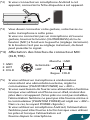 4
4
-
 5
5
-
 6
6
-
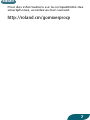 7
7
-
 8
8
-
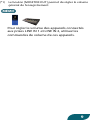 9
9
-
 10
10
-
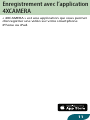 11
11
-
 12
12
-
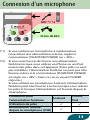 13
13
-
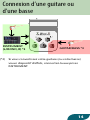 14
14
-
 15
15
-
 16
16
-
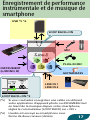 17
17
-
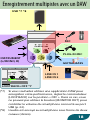 18
18
-
 19
19
-
 20
20
-
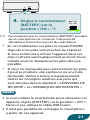 21
21
-
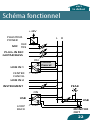 22
22
-
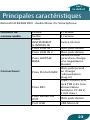 23
23
-
 24
24